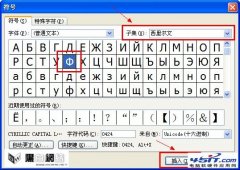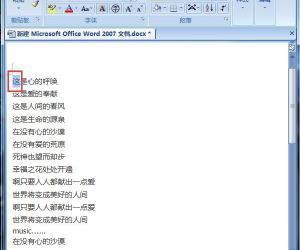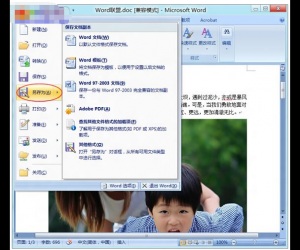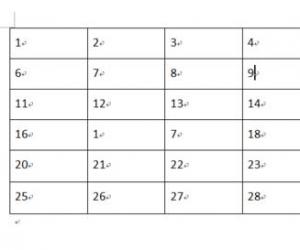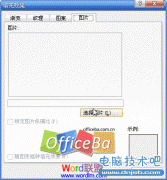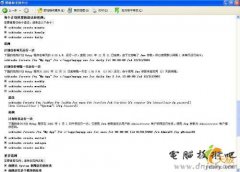word如何自动保存文档 word文档怎么自动保存
发布时间:2016-07-28 11:07:26作者:知识屋
word如何自动保存文档 word文档怎么自动保存。说起电脑中的word,相信大家都非常的熟悉了。因为word是电脑中最基础的应用了,我们经常会用到。那么在word中,应该怎么设置自动保存文档呢?一起来看看吧。
在Word文档里录入文字时,设置好隔一段时间自动保存文档,可以确保遭遇突然停电,电脑关机,或是突然不小心关掉了word软件时,可以恢复最近一次保持的文档,把损失降低到最小。不然又要重新录入,费时费力。还影响心情可就不好了。
下面可以来看看简单的几步设置就能确保每次录入文档,做好了保障工作。如果已经自动设置了,就当作是一次检查。
1、单击Word窗口左上角的“文件”按钮,然后在打开的面板中选择“选项”。
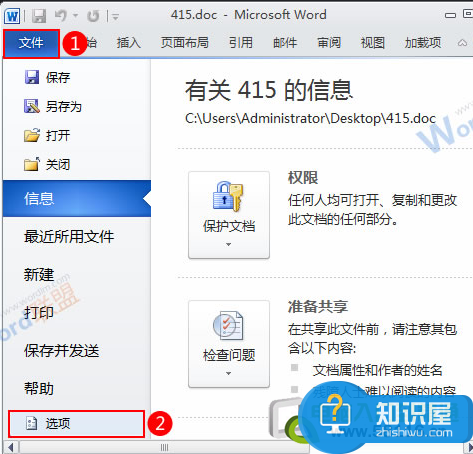
2、此时会弹出一个“Word选项”窗口,选择“保存”,然后设置自动恢复文档的时间间隔和路径位置。
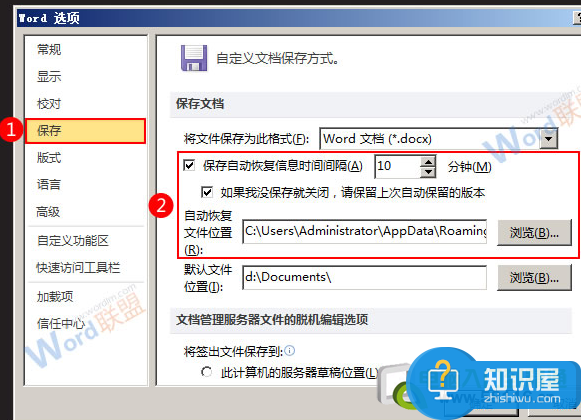
对于这样的问题,我们就可以使用到上面这样的解决方法,希望能够对你们有所帮助。
(免责声明:文章内容如涉及作品内容、版权和其它问题,请及时与我们联系,我们将在第一时间删除内容,文章内容仅供参考)
知识阅读
软件推荐
更多 >-
1
 Word文档两端对齐、分散对齐设置方法
Word文档两端对齐、分散对齐设置方法2013-01-23
-
2
Word 2003如何设置纸张大小
-
3
Word中无法复制粘贴的原因分析及解决方法
-
4
Word中删除重复文字及段落
-
5
Office2007安装的时候出现错误1406怎么处理
-
6
Word2007教你怎么样轻松调整段落、段前、段后间距
-
7
在word中如何打大括号?
-
8
在word2007中如何将任意一页设置为第一页
-
9
怎样把扫描文件转换成WORD文档形式?
-
10
单书名号怎么打 单书名号打出来的技巧